تنشأ الحاجة إلى تنزيل متصفح عند تثبيت نظام تشغيل نظيف. كقاعدة عامة ، يتم تثبيت نوع من المتصفح افتراضيًا في أي نظام تشغيل. ولكن إذا كان لا يناسبك ، أو كان المتصفح المثبت في نظام التشغيل قديمًا ، فأنت بحاجة إلى تنزيل المتصفح.
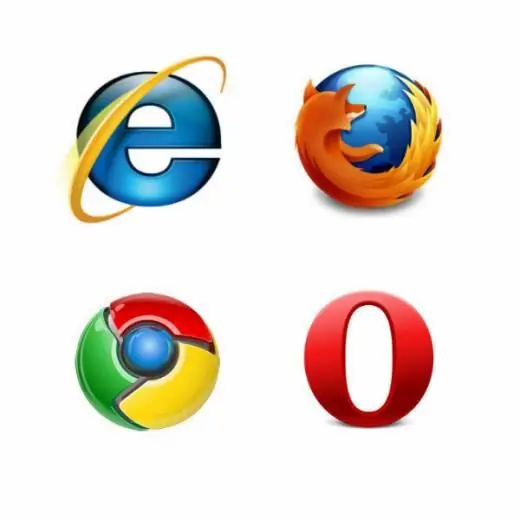
كيفية تنزيل المتصفح
لاحظ أن نظام التشغيل يمكن أن يحتوي على مستعرضات متعددة ، ولكن يمكن تعيين متصفح واحد فقط كمتصفح افتراضي. بهذه الطريقة يمكنك تثبيت متصفحات متعددة دون الإضرار بنظام التشغيل.
كيفية تنزيل Mozilla Firefox
إذا كنت من محبي متصفح Mozilla ، فانتقل إلى الموقع الرسمي للمتصفح. في الجزء العلوي من الصفحة سترى كلمة "Mozilla". اضغط عليها - ستفتح قائمة. انقر فوق رابط "Firefox" ثم انقر فوق "تنزيل نسخة حديثة". سترى قائمة بالإصدارات المترجمة من متصفح Mozilla Firefox لأنظمة Windows و MacOS و Linux (إصدارات 32 بت و 64 بت).
لاحظ أن متصفح Firefox الخاص بـ Debian يسمى Iceweasel. يوجد مستودع خاص لنظام Linux هذا يمكنك إضافته إلى النظام. للقيام بذلك ، أضف السطر التالي إلى ملف /etc/apt/sources.list: deb https://mozilla.debian.net/ wheezy-backports iceweasel-release
و اهرب:
- تحديث apt-get
- apt-get install iceweasel
كيفية تنزيل Opera
إذا كنت ترغب في تنزيل المتصفح وكنت من محبي Opera ، فمرحباً بكم في الموقع الرسمي للشركة: opera.com. مباشرة في الصفحة الرئيسية للموقع ، يمكنك تنزيل متصفح Opera لنظام التشغيل الذي قمت بتثبيته.
كيفية تنزيل Internet Explorer
يكون الأمر أكثر صعوبة مع هذا المتصفح ، حيث أن الإصدار الرسمي موجود على موقع Microsoft على الويب. ليس من السهل تنزيل متصفح Internet Explorer. تحتاج إلى الانتقال إلى الموقع الرسمي microsoft.com واستخدام البحث للوصول إلى القسم المطلوب. لاحظ أن هذا هو المتصفح الوحيد الذي لا يحتوي على إصدار Unix.
كيفية تنزيل جوجل كروم
انتقل إلى chrome.google.com. يمكنك تنزيل المتصفح الخاص بنظام التشغيل الذي قمت بتثبيته. إذا كنت تريد تنزيل chrome لنظام تشغيل آخر ، فاتبع الرابط "تنزيل Google Chrome لمنصة أخرى". في الصفحة التي تجد نفسك فيها ، تتوفر إصدارات المتصفح لأنظمة iOS و Android و MacOS و Windows7 / 8.






